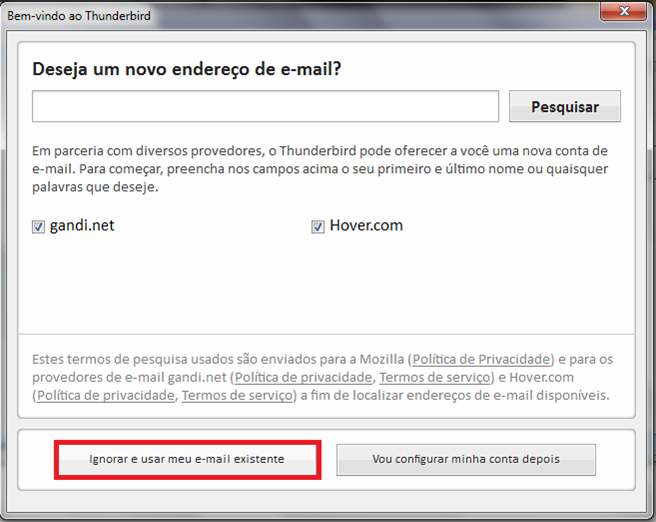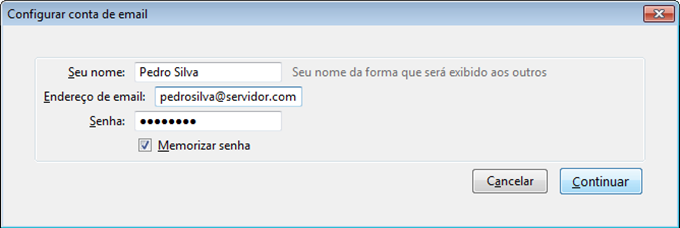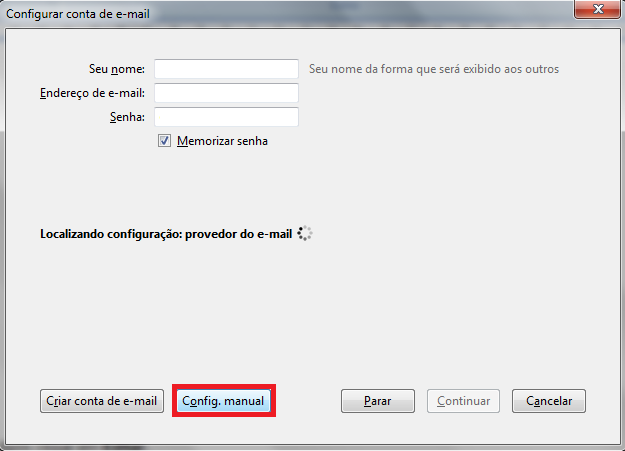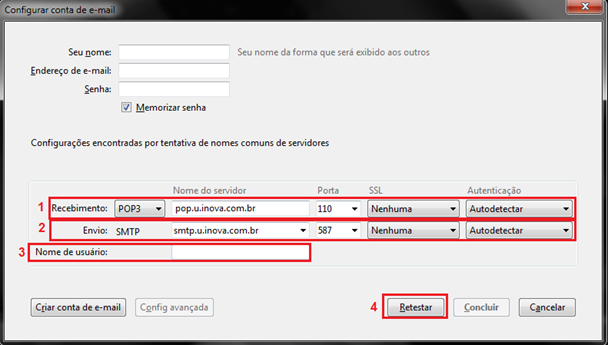Mudanças entre as edições de "Tutorial Thunderbird 3.1"
De MSTECH wiki
(Criou página com 'Se é a primeira vez que abre o Thunderbird desde a sua instalação, irá surgir de imediato a janela para configurar uma conta de correio eletrônico. Se não é a primeira...') |
|||
| Linha 22: | Linha 22: | ||
1. Na opção Recebimento selecione POP3, e no nome do servidor coloque: pop.u.inova.com.br, na porta coloque 110, na opção SSL coloque Nenhuma e na autenticação coloque Autodetectar. | 1. Na opção Recebimento selecione POP3, e no nome do servidor coloque: pop.u.inova.com.br, na porta coloque 110, na opção SSL coloque Nenhuma e na autenticação coloque Autodetectar. | ||
| + | |||
2. Na opção Envio, no nome do servidor coloque: smtp.u.inova.com.br, na porta coloque 587, na opção SSL coloque Nenhuma e na autenticação coloque Autodetectar. | 2. Na opção Envio, no nome do servidor coloque: smtp.u.inova.com.br, na porta coloque 587, na opção SSL coloque Nenhuma e na autenticação coloque Autodetectar. | ||
| + | |||
3. Na opção Nome de usuário, coloque seu e-mail completo. | 3. Na opção Nome de usuário, coloque seu e-mail completo. | ||
| + | |||
4. Clique em Retestar. | 4. Clique em Retestar. | ||
Edição atual tal como às 18h22min de 27 de setembro de 2016
Se é a primeira vez que abre o Thunderbird desde a sua instalação, irá surgir de imediato a janela para configurar uma conta de correio eletrônico. Se não é a primeira vez que abre o Thunderbird desde a sua instalação, clique em Arquivo, Novo e de seguida, Conta de Email como na imagem seguinte:
Na tela Bem-vindo ao Thunderbird, clique em Ignorar e usar meu e-mail existente.
Em Configurar conta de email:
Seu nome: Coloque o nome da forma que será exibido aos outros.
Endereço de email: e-mail da conta que quer adicionar.
Senha: Coloque sua senha.
Clique em Config. manual
Na tela Configurar conta de e-mail:
1. Na opção Recebimento selecione POP3, e no nome do servidor coloque: pop.u.inova.com.br, na porta coloque 110, na opção SSL coloque Nenhuma e na autenticação coloque Autodetectar.
2. Na opção Envio, no nome do servidor coloque: smtp.u.inova.com.br, na porta coloque 587, na opção SSL coloque Nenhuma e na autenticação coloque Autodetectar.
3. Na opção Nome de usuário, coloque seu e-mail completo.
4. Clique em Retestar.
Após o programa testar as configurações, clique em Concluir.
Pronto, feche e inicie o programa novamente para usá-lo!